ノーコードでクラウド上のデータとの連携を実現。
詳細はこちら →Microsoft Planner Connector の30日間無償トライアルをダウンロード
30日間の無償トライアルへ製品の詳細
Microsoft Planner へのデータ連携用のPython Connecotr ライブラリ。 pandas、SQLAlchemy、Dash、petl などの主要なPython ツールにMicrosoft Planner をシームレスに統合。
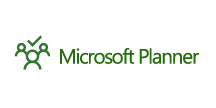
CData


こんにちは!ウェブ担当の加藤です。マーケ関連のデータ分析や整備もやっています。
Python エコシステムには多くのライブラリがあり、開発やデータ分析を行う際には必須と言っていいライブラリも多く存在します。CData Python Connector for MicrosoftPlanner は、pandas、Matplotlib、SQLAlchemy から使用することで Microsoft Planner にデータ連携するPython アプリケーションを構築したり、Microsoft Planner データの可視化を実現します。本記事では、pandas、SQLAlchemy、およびMatplotlib のビルトイン機能でMicrosoft Planner にリアルタイムアクセスし、クエリを実行して結果を可視化する方法を説明します。
CData Python Connectors は、以下のような特徴を持った製品です。
CData Python Connectors では、1.データソースとしてMicrosoft Planner の接続を設定、2.Python からPython Connectors との接続を設定、という2つのステップだけでデータソースに接続できます。以下に具体的な設定手順を説明します。
以下の手順に従い、必要なライブラリをインストールし、Python オブジェクト経由でMicrosoft Planner にアクセスします。
pip で、pandas & Matplotlib ライブラリおよび、SQLAlchemy をインストールします。
pip install pandas pip install matplotlib pip install sqlalchemy
次にライブラリをインポートします。
import pandas import matplotlib.pyplot as plt from sqlalchemy import create_engine
次は接続文字列を作成してMicrosoft Planner に接続します。create_engine 関数を使って、Microsoft Planner に連携するEngne を作成します。以下はサンプルの接続文字列になりますので、環境に応じてクレデンシャル部分を変更してください。
engine = create_engine("microsoftplanner:///?OAuthClientId=MyApplicationId&OAuthClientSecret=MySecretKey&CallbackURL=http://localhost:33333&InitiateOAuth=GETANDREFRESH&OAuthSettingsLocation=/PATH/TO/OAuthSettings.txt")
ユーザー資格情報の接続プロパティを設定せずに接続できます。接続に最小限必要な接続プロパティは、以下のとおりです。
接続すると、CData 製品はデフォルトブラウザでOAuth エンドポイントを開きます。ログインして、CData 製品にアクセス許可を与えます。CData 製品がOAuth プロセスを完了します。
pandas のread_sql 関数を使って好きなSQL を発行して、DataFrame にデータを格納します。
df = pandas.read_sql("""SELECT TaskId, startDateTime FROM Tasks WHERE TaskId = 'BCrvyMoiLEafem-3RxIESmUAHbLK'""", engine)
DataFrame に格納されたクエリ結果に対して、plot 関数をつかって、Microsoft Planner データをグラフ化してみます。
df.plot(kind="bar", x="TaskId", y="startDateTime") plt.show()
このようにCData Python Connector と併用することで、270を超えるSaaS、NoSQL データをPython からコーディングなしで扱うことができます。30日の無償評価版が利用できますので、ぜひ自社で使っているクラウドサービスやNoSQL と合わせて活用してみてください。
日本のユーザー向けにCData Python Connector は、UI の日本語化、ドキュメントの日本語化、日本語でのテクニカルサポートを提供しています。
import pandas
import matplotlib.pyplot as plt
from sqlalchemy import create_engin
engine = create_engine("microsoftplanner:///?OAuthClientId=MyApplicationId&OAuthClientSecret=MySecretKey&CallbackURL=http://localhost:33333&InitiateOAuth=GETANDREFRESH&OAuthSettingsLocation=/PATH/TO/OAuthSettings.txt")
df = pandas.read_sql("""SELECT TaskId, startDateTime FROM Tasks WHERE TaskId = 'BCrvyMoiLEafem-3RxIESmUAHbLK'""", engine)
df.plot(kind="bar", x="TaskId", y="startDateTime")
plt.show()
